
Инструктаж для сборщиков заказов
Сборщик онлайн-заказов — надёжный помощник в мире покупок!
Мы — важное звено между магазином и покупателем, и наша миссия —
сделать каждый заказ идеальным.
- Наши принципы работы:
✔ Забота о каждом покупателе: «Как если бы я собирал заказ
для себя или своих близких»
✔ Быстрота и аккуратность.
✔ Гибкость и внимание к деталям.
✔ Мыслим как покупатель: «Что бы я выбрал на месте
клиента?», «Будет ли он доволен такой заменой?»
- Что делает сборщика заказов особенным?
► Не просто собирает — создаёт положительный
покупательский опыт.
► Всегда на связи: если возник вопрос — согласует изменения
с покупателем.
► Не допустит, чтобы клиент получил просрочку или
повреждённый товар.
► Работает в команде: консультируется с УМ/ЗУМ, если товара
нет в наличии.
► Следит, чтобы заказы передавались курьерам вовремя
и в надлежащей упаковке.
- Главный секрет нашего успеха?
«Относись к каждому заказу так, как хочешь, чтобы относились к твоему!»
- Благодаря такому подходу:
✔ Покупатели возвращаются снова.
✔ Магазин получает доверие.
✔ Доставка проходит без проблем.
✔ Мы не просто собираем корзины — мы создаём хорошее
настроение!
Стандарты внешнего вида
Каждый сотрудник является лицом компании, опрятный внешний вид
демонстрирует уважение к покупателям и готовность оказать помощь
при выборе товаров.
- Сотрудники аутсорсинговых компаний должны соответствовать
требованиям договора, быть в униформе, с бейджеми в закрытой обуви.
- Общие требования к внешнему виду:► Одежда: чистая, выглаженная, удобная, опрятная, однотонная.
► Недопустимо: пляжная, спортивная и слишком открытая
одежда, а также с яркими рисунками и стразами.
► Косметика: умеренный макияж в нейтральных/светлых
оттенках; ногти с прозрачным или пастельным лаком.► Руки и ногти: чистые и опрятные, ногти аккуратной формы.
- Прочие требования:► Умеренный, нейтральный аромат парфюмерии.
► Длинные волосы (более 20 см) должны быть собраны.► Соблюдение правил личной гигиены.
Сборка заказов
Показатели эффективности сборщика заказов
Эффективность работы сборщика заказов оценивается по нескольким
критериям. Эти показатели оценивают супервайзеры совместно с ЗУМ
и УМ, а также работают над их улучшениями.
- Минимальное время принятия заказа — начинаем собирать
заказ сразу после поступления.
- Время по сборке заказа — рассчитывается исходя из количества товаров в заказе, чем быстрее собрали заказ, тем лучше.
- Отзывы покупателей — каждый покупатель имеет возможность поставить оценку собранного сборщиком заказу.
- Комплектность заказа — итоговый заказ должен быть
максимально приближен к предварительному заказу покупателя, 98% заказов должны на 100% соответствовать предварительному заказу покупателя.
Начало работы
- Сборка заказов осуществляется в приложении Dixy Picker на ТСД. Также можно осуществить сборку заказов через приложение, установленное на телефон.
- Проверить работоспособность ТСД, наличие устойчивого сигнала связи, уровень заряда.
- Проверить наличие установленного приложения Dixy Picker на ТСД и работающий сигнал оповещения.
- Проверить с администрацией привязку аккаунта сборщика к магазину (сравнить стол диспетчера и с заказами в Dixy Picker под логином сборщика).
- Изучить расположение товарных групп в торговом зале, узнать где находятся расходные материалы, необходимые для сборки, убедится в достаточном их количестве.
- При возникающих проблемах обратится к УМ/ЗУМ магазина.
Начало работы в ТСД
- При первом входе в приложение Dixy Picker, нужно начать смену в приложении. Для этого необходимо нажать кнопку «Начать».
- Поступившие заказы будут отображаться
во вкладке «Новые».
- При работе через приложение Dixy Picker, при поступлении заказа будет срабатывать звуковое оповещение о поступлении. Если не работает, то УМ/ЗУМ нужно сделать заявку в Итилиум.
- Для начала работы с заказом, необходимо нажать кнопку «Начать собирать», откроется список товаров для сборки. Сам заказ переместится на вкладку «В работе».
- Если была необходимость выйти из
приложения, сборку можно продолжить на вкладке «В работе», нажав кнопку «Продолжить собирать».
Сборка заказов
Статусы заказов
Приоритет сборки (по префиксам)
- SMH — заказы «Купера» (собираются в первую очередь)
- YA — заказы «Яндекса» (собираются следующими)
- МА/DX – заказы «Дикси» (собираются после SMH/YA)
Способы сборки заказов
-
 Сканирование штрих-кода (основной метод).Сканировать ШК и код Data Matrix необходимо через сканер ТСД. Товары с Data Matrix — это питьевая вода, молочная продукция. Сканируй сначала ШК, затем Data Matrix: направь луч сканера ТСД на ШК нажми кнопку «SCAN».
Сканирование штрих-кода (основной метод).Сканировать ШК и код Data Matrix необходимо через сканер ТСД. Товары с Data Matrix — это питьевая вода, молочная продукция. Сканируй сначала ШК, затем Data Matrix: направь луч сканера ТСД на ШК нажми кнопку «SCAN». -
 Ввод штрих-кода вручную.Используй этот способ, когда ШК товара не сканируется сканером или камерой. Нажми «Сканировать».
Ввод штрих-кода вручную.Используй этот способ, когда ШК товара не сканируется сканером или камерой. Нажми «Сканировать». -
 «Ручная сборка».Используй его, когда в заказе есть весовой товар. На вкладке «Собрать» нажми на название товара.
«Ручная сборка».Используй его, когда в заказе есть весовой товар. На вкладке «Собрать» нажми на название товара.
Важные правила
- ✔ Маркированные товары (с акцизом) - только сканирование
марки! - ✔ Если система пишет «Товар не найден» - запрещено добавлять
его без согласования с покупателем! При согласовании с
покупателем перейти во вкладку «Уточнить» и там добавить данный
товар. - ✔ Проверка срока годности товара. Охлажденная, молочная
продукция должна быть со сроком годности не менее 1/3 срока.
Необходимо выбирать продукт с максимальным сроком годности
(как правило, такой товар в глубине полки). - Рекомендуем выбирать:
► курица/куриный разруб не более чем за 4 дня до окончания срока
годности;
► хлеб сегодняшний, максимум — вчерашний. - ✔ Если в заказе есть товар с нарушением рекомендации —
созвониться с клиентом. - ✔ Если с клиентом невозможно связаться, необходимо убрать
пакет с уже собранными товарами в среднетемпературную камеру
подсобного помещения. Если с клиентом невозможно связаться
более 15 минут, данные позиции удалить из заказа.
- Общаться с покупателем необходимо вежливо,
благожелательно, соблюдая этику разговора — обязательнопредставиться и общаться с позитивным настроением.
Особенности сборки весовых товаров
- ► Сборка весового неупакованного товара — обязательно
взвешивается на весах, в программе вносится точный вес до сотых
(например, 1,12 кг). Пакет обязательно завязывается.
► Сборка весового упакованного товара — отбирается
максимально близкий вес к заказанному, в программе вносится
точный вес до сотых (например, 0,89 кг.)
► Упаковать в фасовочный пакет, взвесить на электронных весах.
► Выбирать качественный товар (как для себя — без гнили,
плесени, повреждений).► Максимально возможное отклонение веса 20%.
Качество фруктов при сборке заказов
Качество овощей при сборке заказов
Контроль сроков годности
Эту таблицу можно использовать как ориентир для определения наиболее безопасных и свежих сроков хранения различных продуктов.
Замена / удаление товара
- ► Обратиться к УМ/ЗУМ магазина (управляющему заместителю) для проверки наличия.
► Если товара нет в магазине, то необходимо согласовать замену с покупателем.
► При согласованной покупателем замене, необходимо нажать на кнопку «Заменить» на вкладке «Уточнить», добавить товар через кнопку «Сканировать».
► Удаление товара из заказа без согласования запрещено!
► Чтобы удалить товар из заказа, необходимо при сборке нажать кнопку «Нет товара». Товар переместится во вкладку «Уточнить».
► При удалении позиции из заказа — нажать кнопку «Убрать».
Удаляем товар только в крайнем случае — когда нечего предложить или у покупателя замена без согласования, а близкого товара нет.
► Для заказов с заменой без согласования отклонение в цене не более 10%, для остальных — 20%.
- Контроль сроков годности✔ Если нет йогурта «Активия», предложите: «Данон» (похожий
состав), «Простоквашино» (аналогичная категория), «Чудо»(альтернативный бренд).
Важные правила замен
-
 ► Не предлагать замену, если товар принципиально отличается
► Не предлагать замену, если товар принципиально отличается
(например, сок вместо молока).
► Если клиент категорически против замены — удалить товар
(только после согласования!)
► Фиксировать замены в системе, чтобы избежать расхождений
при выдаче.
Чек-лист действий при отсутствии товара
-
 ✔ Проверить наличие (если не нашли → УМ/ЗУМ).
✔ Проверить наличие (если не нашли → УМ/ЗУМ).
✔ Если товара нет → предложить замену (до 3 вариантов).
✔ Согласовать с покупателем (удаление или замену).
✔ Внести изменения в систему («Заменить» или «Убрать»).
✔ Проверить итоговую сумму (отклонение не более 10−20%).
Чек-лист сборки заказа
-
 1. Определить приоритет
1. Определить приоритет
(по префиксу SMH → YA → МА/DX).
2. Собрать товары.
3. Проверить товары и их качество.
4. Не добавлять лишние товары без согласования!
5. Сложить товар, соблюдая товарное соседство, под
камерой.
6. Передать заказ курьеру только во вкладке «К выдаче»
в статусе «Оплачен/ожидает доставки».
7. В случае выдачи заказа со статусом по «Самовывоз»
покупателю, необходимо:
► сверить номер заказа;
► нажать кнопку «Выдать заказ».
8. Проставить статус «Выдан» в приложении.
Упаковка и комплектация заказов
-
 ► Наполнение пакета – не более 2/3 объёма,
► Наполнение пакета – не более 2/3 объёма,
не более 10 кг.
- ► Фасовочный пакет применяется для:
✔ жидких/сыпучих товаров (соусы, крупы);
✔ ФРОВ (фрукты, овощи, ягоды) с загрязнениями;
✔ охлаждённого мяса;
✔ яиц;
✔ бытовой химии и хозтоваров;
✔ для йогуртов/творожков с фольгой — рекомендуется использование
фасовочных пакетов, так как в случае повреждения фольгированной
упаковки в процессе доставки, может испортиться остальное содержимое
заказа;
✔ сопутствующие товары упаковываются отдельно в фасовочный пакет.
- ► Расположение товаров:
✔ вниз — тяжёлые товары;
✔ наверх — хрупкие, мягкие;
✔ яйца — в фасовочном пакете, только сверху (не внизу и не сбоку!)
- ► Габаритные товары (вода от 5 л, моющие средства от 5 л):
✔ не класть в общий пакет, отгружать отдельно;
✔ наклеить стикер, как на пакет;
✔ не класть в один пакет более 10 кг, при необходимости добавить в заказ
дополнительный пакет.
- ► Замороженная продукция:
✔ упаковывается строго в отдельный белый пакет;
✔ хранить замороженную продукцию до визита курьера необходимо
в морозильной камере.
- ► Передаём курьеру пакет с заморозкой вместе с основным заказом.
- ► Курьер передаёт заказ исключительно в термосумке для соблюдения
температурного режима.
Проверка яиц перед упаковкой (обязательные действия)
-
 1. Проверить каждое яйцо на целостность (под камерой
1. Проверить каждое яйцо на целостность (под камерой
видеонаблюдения).
2. Упаковать в фасовочный пакет и разместить сверху
заказа (не снизу и не сбоку!)
- ► Маркируем пакеты стикерами с префиксом и номером заказа:
✔ префикс и номер заказа (последние 5 цифр: МА 12 345 или SMH 54 321);
✔ номер пакета и количество пакетов (½, 2/2);
✔ если есть заморозка, сделай отметку об этом символом *.
✔ все собранные пакеты заклеиваем наклейкой.
-
 ✔ все собранные пакеты заклеиваем наклейкой.
✔ все собранные пакеты заклеиваем наклейкой.
- Пример маркировки:
► 1/3 — обычные товары.
► 2/3 — заморозка.
► 3/3 — 5 л воды.
- Важно!
► Все пакеты должны быть надёжно закреплены.
► Стикеры и пломбы — обязательны.
► Заморозка и скоропорт — в последнюю очередь.
Соблюдение этих правил гарантирует сохранность заказа
и удовлетворённость клиента!
После проверки всех товаров во вкладках «Собрать» и «Уточнить» необходимо:
- 1. Перейти во вкладку «Собрано»
2. Нажать кнопку «Готов к выдаче»
Проверка системных ограничений перед подтверждением
Если система выдаёт предупреждения:
Статус заказа после подтверждения:
-
 ► после нажатия «Готов к выдаче» заказ переходит в статус
► после нажатия «Готов к выдаче» заказ переходит в статус
«Собран/ожидает оплаты»;
► запрещено передавать курьеру заказы в этом статусе!
► курьер может забрать только оплаченный заказ (статус
меняется автоматически после оплаты);
► выдача курьеру может быть также осуществлена по QR
или коду.
-
 Важное напоминание!✔ Все корректировки согласовывать с клиентом.
Важное напоминание!✔ Все корректировки согласовывать с клиентом.
✔ При необоснованном расхождении цены >15% -
фиксировать фото и отправлять в Итиллиум.
✔ Не передавать курьеру неоплаченные заказы.
✔ Соблюдение этих правил исключает ошибки и гарантирует беспроблемную доставку!
Хранение заказов до приезда курьера
- Хранить собранные товары в соответствии с указаниями производителя.
► Охлаждённую продукцию размещать
в среднетемпературном холодильном оборудовании.
► Замороженную продукцию хранить в морозильном
оборудовании.
Передача заказов курьеру
- 1. Проверить в приложении Dixy Picker, что статус заказа «Оплачен/ожидает доставки».
2. Передача заказа курьеру должна происходить под камерой
видеонаблюдения.
3. Проверить, что курьеру в составе заказа переданы товары,
убранные на хранение в холодильное оборудование (если таковые есть в заказе).
4. Сверить у курьера номер заказа: номер заказа в приложении Dixy Picker и в приложении курьера во избежание отправки заказа другого клиента.
5.1. Для партнёрских заказов (сервисы Купер и Яндекс. Еда):
► проверить в приложении курьера, что заказ им принят.
5.2. Для собственных заказов (с сайта или приложения «Дикси»):
► ввести код в приложении Dixy Picker, который назвал курьер.
При несоответствии кода выдачи, передавать заказ запрещено!
(Обратиться к администрации магазина для создания заявки
или обращения в чат-телеграм).
Статус заказа после подтверждения:
Инструкция передачи заказов собственного сервиса
(имеет префикс MA/DX)
Важно!
- Возможные проблемы
► Если курьер отказывается забирать заказ — сообщите
УМ/ЗУМ магазина.
► Курьер может привезти заказ обратно. Его необходимо
перевести в стату
Передача заказа с алкоголем (самовывоз)
- Если в заказе есть алкоголь, способ доставки возможен
только самовывоз. Также все товары, кроме алкоголя,
покупатель оплачивает онлайн. Для выдачи заказа
с алкоголем покупателю используй алгоритм ниже.
- 1. Попроси клиента сообщить,
есть ли в его заказе алкогольные напитки:
► Если алкоголя нет, продолжайте обычную процедуру выдачи заказа.
► Если алкоголь есть, то пройти на кассу и отсканировать QR-код из приложения покупателя.
- 2. Просканируй код на кассе:
► Если QR-код распознан успешно, откроется чек.
► Если QR-код не распознан, то в стандартном интерфейсе кассы через клавиатуру необходимо ввести номер софт-чека (располагается под QR-кодом заказа). После успешного сканирования или ввода номера
заказа откроется предчек на кассе.
- 3. Просканируй акцизную марку на бутылке алкогольного напитка и подтверди операцию в системе ЕГАИС.
- 4. Проведи оплату за заказ и передайте его покупателю.
Обязательно измени статус заказа в приложении Dixy Picker.
Окончание рабочего дня
- Если остались заказы, сформированные до 21:00
и они не собраны, передать информацию администрации.
Важно не оставлять заказы несобранными.
После чего закрыть смену и поставить ТСД на зарядку.